-
AnyRec Meeting Recorder'ın kullanımı ücretsiz midir?
Evet. Programı bilgisayarınıza ücretsiz indirip kullanabilirsiniz. Kayıt videonuza filigran eklenmez. 3 dakikalık kayıt süresini uzatmak ve daha gelişmiş araçlara sahip olmak istiyorsanız kayıt olup tam sürümünü alabilirsiniz.
-
AnyRec Toplantı Kaydedicisinin kullanımı güvenli midir?
Evet. AnyRec Meeting Recorder'ın kullanımı virüssüzdür. Kötü amaçlı yazılım veya sinir bozucu reklam yok. Bu video konferans yazılımını doğrudan bu web sitesinden indirebilirsiniz.
-
Rıza olmadan bir toplantıyı kaydetmek etik midir?
Evet. Kaliforniya ve Florida dışında sanal toplantıların izin istenmeden kaydedilmesi yasaldır. Ancak yine de tüm ülkelerde kayıt yapmadan önce tüm katılımcıların bilgilendirilmesi önerilmektedir.
-
Toplantı kayıtları nereye kaydediliyor?
Varsayılan kayıt konumu C:\Users\hp\Videos\AnyRec Studio\AnyRec Screen Recorder'dır (hp'yi diğer bilgisayar markalarıyla değiştirebilirsiniz.). Veya kaydedilen toplantı videosunu Mac'te /Users/username/Documents/AnyRec Studio aracılığıyla bulabilirsiniz. Çok karmaşıksa, şu adrese gidebilirsiniz: Kayıt Geçmişi Programdaki tüm dosyaları almak için.
-
Kayıt süresi sınırı var mı?
Hayır. Kayıtlı kullanıcılar için maksimum kayıt süresi yoktur. Ücretsiz deneme sürümünü kullanırsanız 3 dakikaya kadar video kaydedebilirsiniz. Kayıt dosyasının tamamını almak için kayıt kodunu girmeniz yeterlidir.
-
Kaydedilen toplantı dosyasını kırpabilir miyim?
Evet. AnyRec Meeting Recorder'da kayıtları kırpabilirsiniz. Kayıttan sonra erişebilirsiniz. Gelişmiş Düzeltici Video klipleri esnek bir şekilde kırpmak ve bölmek için.
-
Yalnızca Zoom toplantısının sesini kaydedebilir miyim?
Evet. Tıklayabilirsiniz Ses kaydedici ile yalnızca sesi kaydet Bu yöntem aynı zamanda yalnızca Webex, Zoho, Bluejeans, Slack, Adobe Connect, ClickMeeting, join me vb. dahil olmak üzere diğer çevrimiçi toplantılarda ses yakalamak için de çalışır.



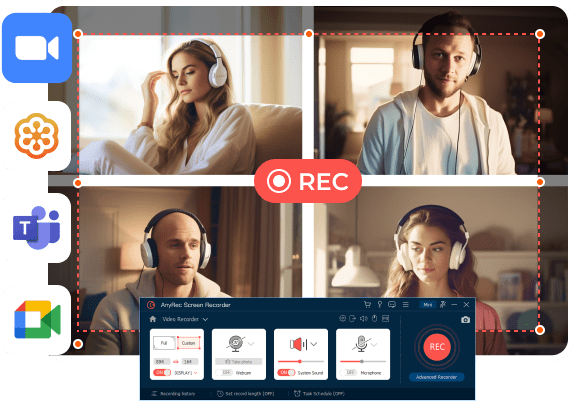
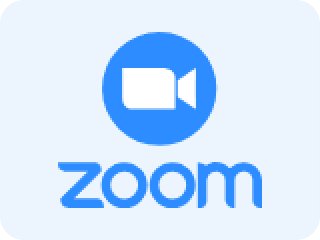
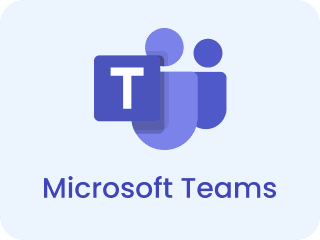
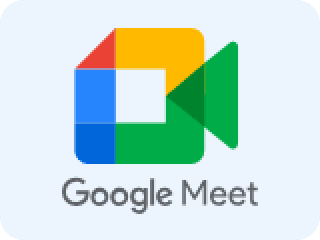


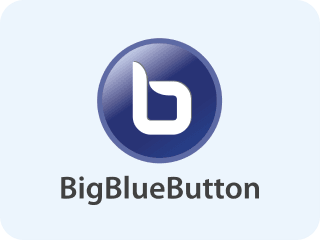
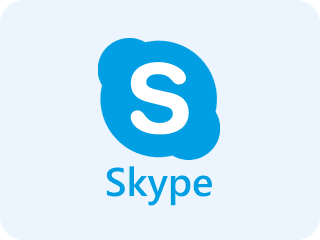

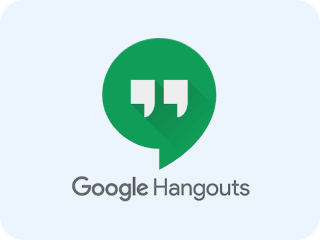









 Toplantılara yoğun bir şekilde dahil olan AnyRec Meeting Recorder, güvenilir arkadaşım oldu. Güvenilir performansı ve hassas kayıt yetenekleri, hayati ayrıntıları asla gözden kaçırmamamı sağlar.
Toplantılara yoğun bir şekilde dahil olan AnyRec Meeting Recorder, güvenilir arkadaşım oldu. Güvenilir performansı ve hassas kayıt yetenekleri, hayati ayrıntıları asla gözden kaçırmamamı sağlar.

